Presenze - Strutture di base - Orologio con associazioni classi di badge
| Pagina principale | Strutture di base |
Introduzione
Lo scopo di questa guida è di rendere autonomi gli utenti nelle operazioni relative alla gestione e visualizzazione dei dati di presenza e assenza attraverso il software SicrawebEVO. Vediamo dunque, quali argomenti saranno trattati in questa guida.
- Orologio con associazioni classi di badge.
|
NOTA Si ricorda che per eseguire alcune operazioni, potrebbero essere richiesti specifici permessi, i quali non vengono assegnati a tutti. Dunque consigliamo di verificare l'eventuale abilitazione prima di eseguire una specifica funzione. |
Accedere a SicrawebEVO
Se si sta tentando di accedere per la prima volta al programma SicrawebEVO, consigliamo di consultare prima la guida relativa al primo accesso Cliccando Qui.
Come raggiungere la pagina
La pagina può essere raggiungibile al percorso:
Personale - Presenze Assenze - Strutture di base - Orologio con associazioni classi di badge
Funzionalità
Con questa funzione si procede alla definizione di tutti gli orologi marcatempo previsti nel sistema. Si specificano quali Classi di badge esistono e gli orologi marcatempo a loro legati.
La funzione permette di gestire:
- L’anagrafica degli orologi marcatempo riconosciuti dal sistema.
- L’elenco delle possibili classi di assegnazione badge riconosciute dal sistema.
- Come viene trattata una timbratura eseguita su un determinato orologio con un badge di una determinata classe. In particolare, si definisce qual è il tipo di rilevazione associato a tale timbratura.
Il concetto di Classe di badge permette di definire per uno o più rilevatori (o orologi marcatempo), quale tipo di timbratura sta giungendo all’applicativo. Ad esempio, possiamo differenziare una timbratura di “fruizione pasto” o di “prestazione lavorativa” provenienti dallo stesso punto, in base alla classe di appartenenza del badge rilevato.
Ogni orologio marcatempo ha un suo codice di riconoscimento che permette, tra l’altro, anche un controllo di validità topologica della timbratura: è possibile specificare su quali orologi marcatempo una particolare classe di badge è autorizzata a timbrare.
Orologio per M-JobOffice
A differenza di un normale orologio abilitato per le timbrature virtuali, da effettuare tramite portale del dipendente, od orologio fisico, la configurazione degli orologi per l'applicazione disponibile per Android ed iOS è differente e presenta ulteriori possibilità.
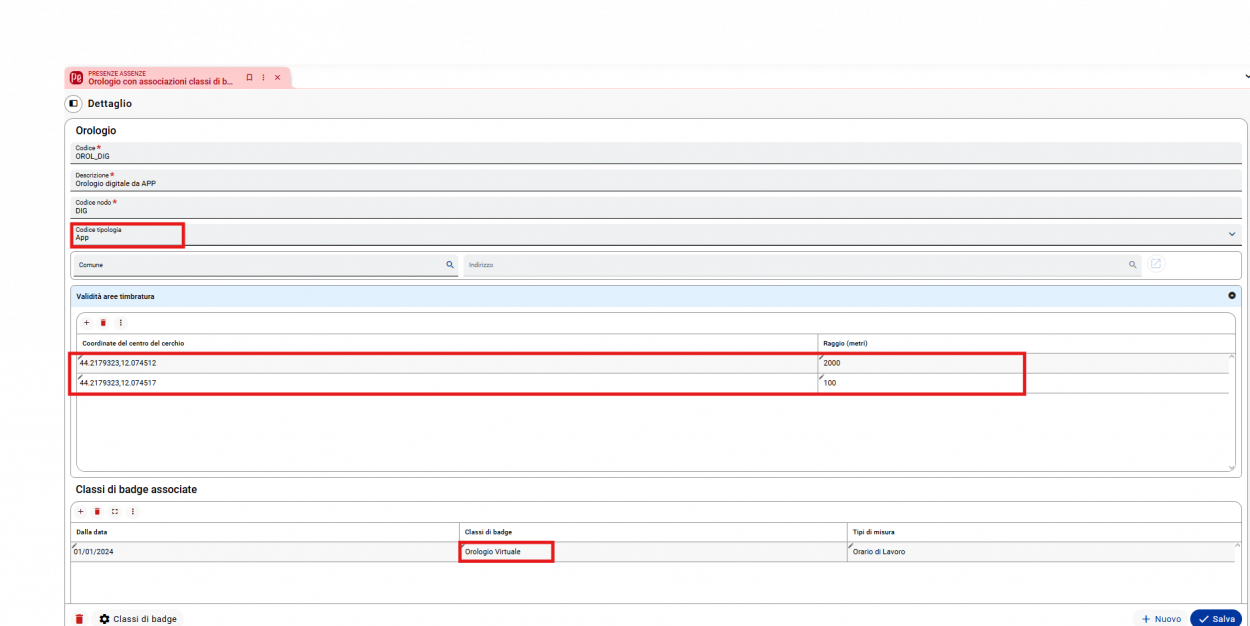 Come si può notare dalla schermata allegata, per creare un orologio per M-JobOffice è necessario:
Come si può notare dalla schermata allegata, per creare un orologio per M-JobOffice è necessario:
- Inserire il codice "APP". Questo codice identifica l'orologio come un orologio virtuale per l'applicazione mobile.
A differenza di altri codici, come "Fisico" per gli orologi fisici o "WebApp" per le timbrature via portale, "APP" abilita le funzionalità di geolocalizzazione.
- Inserire una classe di badge esistente o crearne una nuova. Esempio: puoi creare una classe di badge "Esterni" per abilitare la timbratura solo ai dipendenti che lavorano fuori sede.
- Geolocalizzazione (aree di timbratura):(Opzionale) Definisci un'area geografica entro la quale è possibile effettuare la timbratura. Inserisci le coordinate (latitudine e longitudine) del centro dell'area e il raggio in metri.
Esempio: per definire un area di 100 metri intorno all’ufficio centrale, bisogna inserire le coordinate dell’ufficio, e definire un raggio di 100 metri.
Note aggiuntive:
Assicurati che l'app M-JobOffice sia installata e configurata correttamente sui dispositivi degli utenti.
In caso di errori nella geolocalizzazione, verificare che il GPS del dispositivo sia attivo e che l'app abbia i permessi necessari.
È anche possibile disabilitare l'obbligo di Geolocalizzazione.
